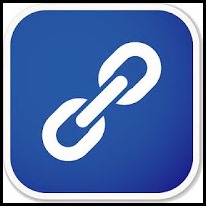Diartikel kali ini aku akan memberi tahu caranya membuat efek musik didalam blog. Mungkin sahabat Blogger sudah pernah melihat dan mendengar beberapa blog diberi efek music tanpa mempengaruhi kecepatan loding blog dan efek music tersebut tidak terlihat alias tersembunyi.
Sebagai contoh bisa anda lihat di blog saya. Nah, setelah anda melihat contohnya aku akan menjelaskan bagaimana cara membuatnya.Pertama-tama, Anda harus memiliki file music yang beformat swf. Jika kalian ingin mengconvert file musik yang berekstensi MP3 menjadi SWF tapi belum memiliki aplikasinya sobat blogger bisa download Disini
Setelah sobat blogger berhasil mengconvert file music yang berekstensi MP3 menjadi SWF silahkan kalian upload terlebih dahulu file SWF tersebut. Web yang menyediakan jasa upload file SWF bisa sobat kunjungi Web yang menyediakan Jasa upload file swf DISINI
Lalu Bagaimana cara Memasukannya ke dalam halaman blog tanpa terlihat..?? itu menjadi pertanyaan para sahabat blogger kan..??
Ok, berikut ini cara menempatkannya di dalam blog.
Cara penempatanya kalian bisa memilih mau ditempatkan di setiap postingan atau di tempatkan di tampilan depan(HOMEPAGE) blog anda.
Jika anda ingin menempatkan efek musik di dalam postingan Copy Code Berikut ini tepat diakhir Postingan anda:
Keterangan :
Ganti Tulisan yang berwarna biru dengan Link Swf anda.
Jika anda ingin menempatkan Efek Musiknya di halaman depan( Home Page)blog anda, tinggal Copy Code yang diatas dan Masuk keDashboard sobat pilih Layout>>Add Gadget>>HTML and Java Script dan pastelah code diatas tersebut lalu Save.(Penempatan terserah mau dimana aja)
Kemudian lihat dan sobat dengar hasilnya. Semoga artikel ini bermanfaat sobat blogger sekalian.
Setelah sobat blogger berhasil mengconvert file music yang berekstensi MP3 menjadi SWF silahkan kalian upload terlebih dahulu file SWF tersebut. Web yang menyediakan jasa upload file SWF bisa sobat kunjungi Web yang menyediakan Jasa upload file swf DISINI
Lalu Bagaimana cara Memasukannya ke dalam halaman blog tanpa terlihat..?? itu menjadi pertanyaan para sahabat blogger kan..??
Ok, berikut ini cara menempatkannya di dalam blog.
Cara penempatanya kalian bisa memilih mau ditempatkan di setiap postingan atau di tempatkan di tampilan depan(HOMEPAGE) blog anda.
Jika anda ingin menempatkan efek musik di dalam postingan Copy Code Berikut ini tepat diakhir Postingan anda:
<embed align="MIDDLE" autostart="TRUE" height="0" loop="TRUE" src="LINK MUSIC SWF ANDA" width="0"></embed>
Keterangan :
Ganti Tulisan yang berwarna biru dengan Link Swf anda.
Jika anda ingin menempatkan Efek Musiknya di halaman depan( Home Page)blog anda, tinggal Copy Code yang diatas dan Masuk keDashboard sobat pilih Layout>>Add Gadget>>HTML and Java Script dan pastelah code diatas tersebut lalu Save.(Penempatan terserah mau dimana aja)
Kemudian lihat dan sobat dengar hasilnya. Semoga artikel ini bermanfaat sobat blogger sekalian.
Indahnya berbagi...
Salam Blogger....!!!



.jpg)